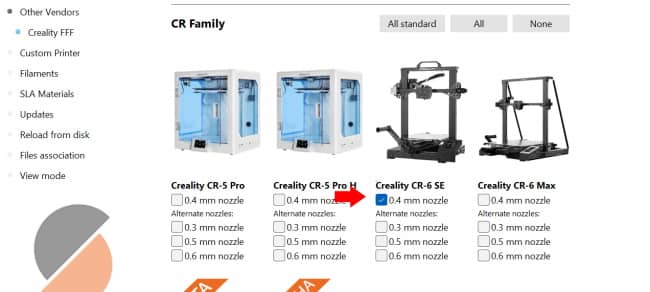Como evitar a costura nas impressões 3D
A costura da impressão 3D (ou Seam) é uma linha que surge no eixo Z da peça, e marca o local onde a impressora iniciou e terminou uma camada. Durante uma fração de segundo, a extrusão é interrompida criando uma falha de filamento. Embora não comprometa a peça estruturalmente, pode afetar a estética do seu trabalho, especialmente quando tenta imprimir peças redondas (sem ser no modo vaso).
Não obstante, existem alguns truques que poderá experimentar para tentar eliminar a costura, ou pelo menos, disfarçar a linha de forma inteligente. Para isso, iremos usar os dois fatiadores mais populares do mercado, o Ultimaker Cura e o Prusa Slicer.
Usando o Ultimaker Cura
Dica 1: O Ultimaker Cura possui uma funcionalidade específica que lhe permite ocultar a costura da sua impressão. Para isso, basta abrir as definições de impressão e clique no botão “Personalizado”. Agora, navegue até ao menu “Paredes” e procure a opção “Preferência canto de junta”. Em alternativa, pode simplesmente pesquisar por “Seam”.
O Cura coloca à sua disposição várias opções para ocultar a costura, mas basicamente, o fatiador irá tentar usar os cantos da peça que está a imprimir para ocultar a costura. Por exemplo, se escolher a opção “Expor Costura”, o Cura irá escolher o canto mais “afiado” da peça para colocar a costura. Se escolher a opção “Ocultar Junta”, o Cura irá tentar colocar a costura na parte interior da peça.
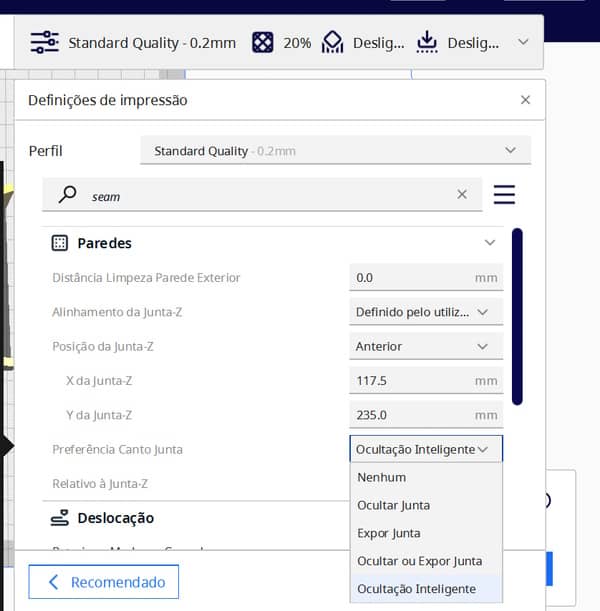
Dica 2: Retrair na mudança de camada poderá ajudar a reduzir a costura. No entanto, esta opção só irá surtir efeito se a distância percorrida durante a retração for pequena. Para ativar, basta aceder novamente Às Definições de impressão > “Deslocação” > Retrair mudança de camada.
Dica 3: Adicionar uma posição da costura manualmente: O Cura possui ainda uma funcionalidade interessante, que lhe permite definir manualmente a posição da costura. Para isso, basta ativar a opção “Relativo à Junta Z” e depois definir manualmente as coordenadas nos campos acima (X da junta Z e Y da junta Z).
Usando o Prusa Slicer
Dica 1: O Prusa Slicer possui opções bastante semelhantes à do Cura. Para configurar a posição da costura, basta aceder ao menu “Configurações de impressão” > “Camadas e perímetros”. No campo “Avançado”, irá encontrar o menu “Posição da costura”. Além das opções que encontra no Cura, o Prusa possui uma opção adicional denominada “aleatório”, que permite distribuir a costura sem uma ordem específica.
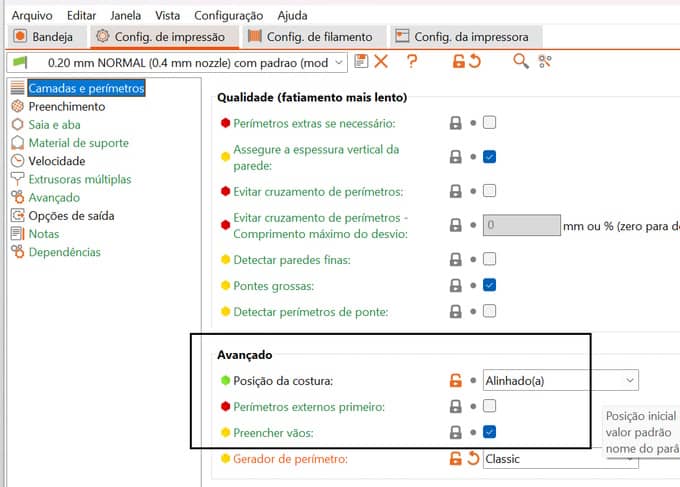
Dica 2: Outra opção que permite otimizar a sua impressão é a “Preencher vãos”, que tenta preencher as lacunas que possam existir entre camadas. Possui mais alguma dica para todos os “makers” que nos visitam? Envie o seu comentário para o Guia Informática 😉